借助我們?nèi)娴?Linux 鬧鐘指南,再也不會(huì)睡過頭了。本文讓你了解如何在 Linux 上設(shè)置鬧鐘并每天準(zhǔn)時(shí)起床。
您是否厭倦了依賴手機(jī)進(jìn)行提醒或鬧鐘?在計(jì)算機(jī)上設(shè)置鬧鐘也同樣方便,甚至更方便。此外,您可以一次設(shè)置多個(gè)鬧鐘,而且不必?fù)?dān)心手機(jī)電池耗盡或手機(jī)丟失。
在本文中,我將向您展示如何通過命令行和圖形用戶界面 (GUI) 在 Linux 上設(shè)置時(shí)鐘鬧鐘。本指南適用于各種經(jīng)驗(yàn)水平的用戶,因此無論您是喜歡命令行的高級(jí)用戶還是喜歡 GUI 的初學(xué)者,我們都能滿足您的需求。
使用 at 命令在 Linux 上設(shè)置鬧鐘
該at命令是一個(gè) Linux 命令行實(shí)用程序,用于安排作業(yè)在特定時(shí)間運(yùn)行。但是,與提供類似功能的 cron 作業(yè)不同,使用該at命令創(chuàng)建的作業(yè)僅執(zhí)行一次。
由于at大多數(shù) Linux 發(fā)行版都沒有默認(rèn)安裝該工具,因此我們需要先添加它。以下是大多數(shù)較受歡迎的方法。
Ubuntu / Debian / Linux Mint
linuxmi@linuxmi /home/linuxmi/www.linuxmi.com sudo apt install at
Fedora / AlmaLinux / Rocky Linux
linuxmi@linuxmi /home/linuxmi/www.linuxmi.com sudo dnf install at
Arch Linux / Manjaro
linuxmi@linuxmi /home/linuxmi/www.linuxmi.com sudo pacman -S at
然后,請(qǐng)驗(yàn)證該atd服務(wù)是否已啟用并正在運(yùn)行,因?yàn)樵揳t命令依賴于它。
linuxmi@linuxmi /home/linuxmi/www.linuxmi.com sudo systemctl status atd
檢查 atd 服務(wù)是否正在運(yùn)行。
如果不是,您可以通過運(yùn)行如下所示的兩個(gè)命令來激活并運(yùn)行它。
sudo systemctl enable atd sudo systemctl start atd
OK。我們現(xiàn)在可以繼續(xù)使用at命令設(shè)置警報(bào)。語法很簡單。鍵入at,然后是您希望執(zhí)行特定操作的時(shí)間。這里有些例子:
安排作業(yè)在 10 分鐘后執(zhí)行:
at now +10 minutes
安排在特定時(shí)間執(zhí)行的作業(yè):
at 15:00 at 3:00 pm
安排作業(yè)在 1 月 19 日早上 8:30 執(zhí)行。
at 8:30 January 19
安排明天下午 5:00 執(zhí)行作業(yè)。
at 5:00 pm tomorrow
現(xiàn)在你應(yīng)該明白了。使用“ HH:MM”格式指定時(shí)間。在時(shí)間后使用“am”或“pm”表示 12 小時(shí)制時(shí)間格式。最重要的是,可以使用月份名稱后跟日期來指定日期。此外,at接受“now+ interval”增量,其中 interval 是一個(gè)數(shù)字,后面可以跟以下字符串之一:“minutes”、“hours”、“days”或“weeks”。
現(xiàn)在讓我們繼續(xù)在 Linux 上設(shè)置鬧鐘。為此,我們將在無界面模式(無 GUI)下使用 VLC 媒體播放器,并指示它在特定時(shí)間播放給定的媒體文件。因此,如果您的 Linux 系統(tǒng)上沒有 VLC,請(qǐng)安裝它。
我們將鬧鐘定在早上 7:30。然后,當(dāng)您輸入所需的命令時(shí)at 7:30,您將被帶到at命令行界面,您可以在其中輸入要在指定時(shí)間運(yùn)行的命令。在這種情況下,那將是:
vlc --intf dummy alarm.mp3
當(dāng)然,如果媒體文件位于主目錄之外的其他位置,請(qǐng)指定完整路徑。
準(zhǔn)備就緒后,按“Enter”,然后按鍵盤快捷鍵“Ctrl + D”保存您的作業(yè)并退出。
使用 at 命令安排作業(yè)。
要查看所有計(jì)劃at的作業(yè),請(qǐng)鍵入:
[linuxmi@fedora www.linuxmi.com]$ at -l
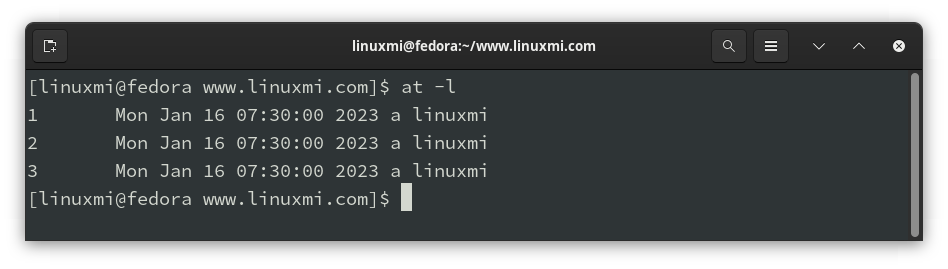
您將看到每個(gè)作業(yè)的唯一 ID、計(jì)劃運(yùn)行的日期和時(shí)間以及運(yùn)行它的用戶。要?jiǎng)h除作業(yè),請(qǐng)鍵入at -r后跟其唯一 ID 號(hào)。
at -r 3
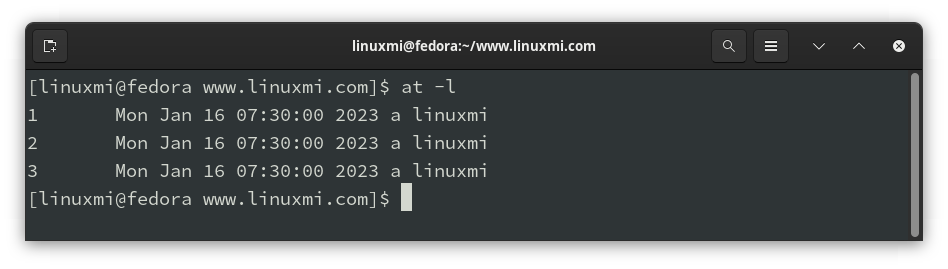
您可以在 Linux 手冊頁at上查看命令選項(xiàng)的完整列表。
使用 sleep 命令在 Linux 上設(shè)置鬧鐘
在 Linux 上,該sleep命令將 shell 腳本或命令的執(zhí)行暫停指定的時(shí)間。因此,這使它成為在 Linux 中設(shè)置警報(bào)的理想選擇。
但是,在這里您沒有at命令提供的靈活性。您所能做的就是指定應(yīng)該在多長時(shí)間后觸發(fā)一個(gè)動(dòng)作。此外,您可以以秒 (s)、分鐘 (m)、小時(shí) (h) 和天 (d) 為單位設(shè)置延遲時(shí)間。
因此,要設(shè)置鬧鐘,您必須首先計(jì)算它應(yīng)該在距當(dāng)前時(shí)間多遠(yuǎn)的時(shí)間后發(fā)生。此外,sleep執(zhí)行命令的終端窗口必須保持打開狀態(tài)。關(guān)閉它將導(dǎo)致命令中止并且設(shè)置警報(bào)失敗。
sleep要使用將在 8 小時(shí)后啟動(dòng) VLC 播放器播放媒體文件的命令在 Linux 上設(shè)置鬧鐘,請(qǐng)鍵入:
[linuxmi@fedora www.linuxmi.com]$ sleep 8h && vlc --intf dummy alarm.mp3
使用 sleep 命令在 Linux 上安排警報(bào)。
就是這樣。請(qǐng)記住,您不應(yīng)關(guān)閉終端窗口。同樣,如果你想讓鬧鐘在 20 分鐘后播放,命令如下:
[linuxmi@fedora www.linuxmi.com]$ sleep 20m && vlc --intf dummy alarm.mp3
您可以在Linux 手冊頁上查看 sleep 命令選項(xiàng)的完整列表。
通過 GNOME 時(shí)鐘在 GNOME 中設(shè)置鬧鐘
您可以使用內(nèi)置的 GNOME 時(shí)鐘應(yīng)用程序通過 GNOME 桌面環(huán)境設(shè)置鬧鐘。如果您還沒有它,您可以通過從您正在使用的發(fā)行版的軟件中心安裝它來輕松獲得它。
安裝 GNOME 時(shí)鐘應(yīng)用程序。
然后打開應(yīng)用程序,選擇“鬧鐘”選項(xiàng)卡,然后點(diǎn)擊“添加鬧鐘”按鈕。
通過 GNOME 時(shí)鐘 在 Linux 中設(shè)置鬧鐘。
剩下的就是設(shè)置鬧鐘的時(shí)間、頻率和持續(xù)時(shí)間,然后按“添加”按鈕添加。
通過 GNOME 時(shí)鐘在 Linux 中設(shè)置鬧鐘。
缺點(diǎn)是該應(yīng)用程序不允許您選擇要播放的媒體文件,默認(rèn)的文件可能與每個(gè)人的喜好不同。
通過 KAlarm 在 KDE 中設(shè)置鬧鐘
KDE Plasma 允許您通過 KAlarm 應(yīng)用程序設(shè)置警報(bào)。這里有一組豐富的自定義選項(xiàng),完全符合 Plasma 桌面為用戶提供盡可能多的選項(xiàng)的目標(biāo)精神。
要設(shè)置新鬧鐘,請(qǐng)打開應(yīng)用程序并從“新建”菜單中選擇“新建音頻鬧鐘”。
通過 KAlarm 在 Linux 中設(shè)置鬧鐘。
根據(jù)您的需要和偏好設(shè)置所有必要的設(shè)置,然后按“確定”按鈕確認(rèn)警報(bào)。此外,通過點(diǎn)擊“測試”,您可以提前試用。
通過 KAlarm 在 Linux 中設(shè)置鬧鐘。
總結(jié)
使用各種內(nèi)置和第三方工具可以輕松地在 Linux 上設(shè)置提醒或喚醒警報(bào)。at 和 sleep 等命令行工具以及 GNOME Clocks 和 KAlarm 等 GUI 工具只是在 Linux 系統(tǒng)上設(shè)置警報(bào)的方法的幾個(gè)示例。
編輯:何安
-
Linux
+關(guān)注
關(guān)注
87文章
11293瀏覽量
209338 -
系統(tǒng)
+關(guān)注
關(guān)注
1文章
1014瀏覽量
21332
原文標(biāo)題:Linux 鬧鐘全指南:如何設(shè)置提醒或喚醒時(shí)間
文章出處:【微信號(hào):Linux迷,微信公眾號(hào):Linux迷】歡迎添加關(guān)注!文章轉(zhuǎn)載請(qǐng)注明出處。
發(fā)布評(píng)論請(qǐng)先 登錄
相關(guān)推薦
如何在嵌入式Linux開發(fā)板上配置Qt運(yùn)行環(huán)境
不依賴硬件,可以無限擴(kuò)展的鬧鐘組件
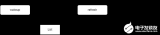
我所搜集的創(chuàng)意鬧鐘,叫醒你沒問題
基于單片機(jī)的***鬧鐘
讓懶蟲噴血的十大鬧鐘
基于SLH89F5162單片機(jī)的觸發(fā)懶人神經(jīng)起床鬧鐘
你需要這樣的鬧鐘,讓你愛上起床!
有了地毯起床神器 上班再也沒遲到過
鬧鐘驚醒式起床有害身體 這款喚醒燈才符合人類習(xí)慣
不再被鬧鐘“嚇”醒?LED燈光佛系起床方式成亮點(diǎn)
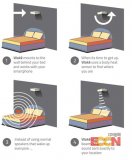
如何在Linux上玩GOG游戲
如何在Windows上設(shè)置Pico RP2040

如何在DRA821U上使用Linux實(shí)現(xiàn)快速引導(dǎo)





 如何在 Linux 上設(shè)置鬧鐘并每天準(zhǔn)時(shí)起床
如何在 Linux 上設(shè)置鬧鐘并每天準(zhǔn)時(shí)起床










評(píng)論